catia断链接找不到参考
软件: catia
CATIA断链接导致参考元素无法找到的问题,可通过以下方法解决:
一、使用桌面命令修复断链接
识别断链零件
打开装配文件后,断链零件图标呈红色(带裂缝),右键点击后选择“查找”。
手动定位文件
在文件对话框中找到缺失的参考文件,选中后点击“打开”。成功后图标颜色恢复为白色,断链问题解决。
批量修复(高级操作)
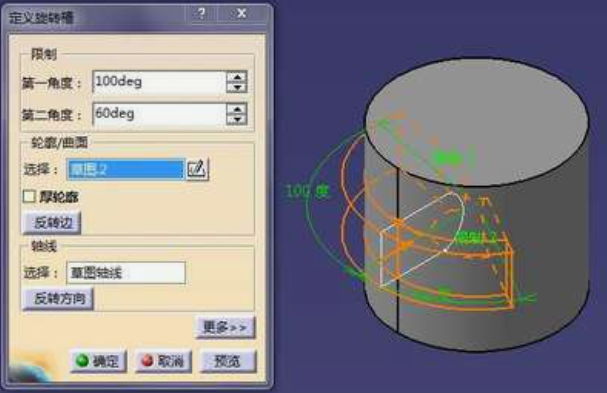
若需处理多个断链文件,可通过CATIA桌面命令“CATIA桌面命令”进行批量查找和修复。
二、优化文件链接设置
减少数据冗余
避免重复链接同一文件,减少系统负担,提升性能。
限制外部数据访问
通过企业标准规范禁止非授权环境数据接入,保障数据完整性。
三、检查插件与路径问题
重新定位插件
若插件因移动导致断链,需将其移回原位置后重新加载。
更新系统路径
确保CATIA安装路径及插件目录在系统环境变量中正确配置。
四、使用API获取参考链接(开发场景)
若需自动化处理,可通过CATIA API编写脚本获取产品属性中的参考链接信息。
总结 :优先通过桌面命令手动修复断链,结合优化设置和路径管理预防问题。若涉及复杂场景,可考虑使用API进行自动化处理。
一、使用桌面命令修复断链接
识别断链零件
打开装配文件后,断链零件图标呈红色(带裂缝),右键点击后选择“查找”。
手动定位文件
在文件对话框中找到缺失的参考文件,选中后点击“打开”。成功后图标颜色恢复为白色,断链问题解决。
批量修复(高级操作)
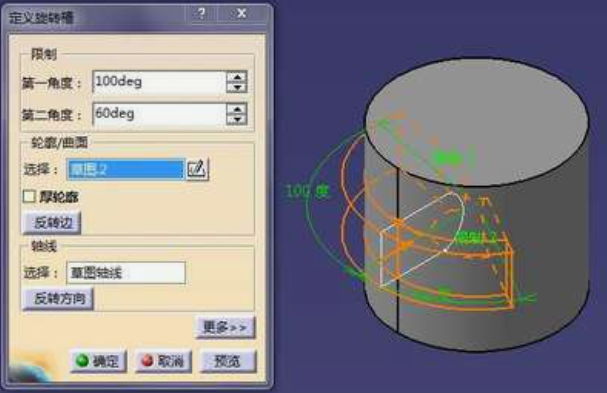
若需处理多个断链文件,可通过CATIA桌面命令“CATIA桌面命令”进行批量查找和修复。
二、优化文件链接设置
减少数据冗余
避免重复链接同一文件,减少系统负担,提升性能。
限制外部数据访问
通过企业标准规范禁止非授权环境数据接入,保障数据完整性。
三、检查插件与路径问题
重新定位插件
若插件因移动导致断链,需将其移回原位置后重新加载。
更新系统路径
确保CATIA安装路径及插件目录在系统环境变量中正确配置。
四、使用API获取参考链接(开发场景)
若需自动化处理,可通过CATIA API编写脚本获取产品属性中的参考链接信息。
总结 :优先通过桌面命令手动修复断链,结合优化设置和路径管理预防问题。若涉及复杂场景,可考虑使用API进行自动化处理。











